Как сохранить информацию с телефона самсунг
Обновлено: 19.09.2024

Наша инструкция подойдет для всех гаджетов на платформе Android c рутом или без. Это самый простой способ сделать бэкап данных на компьютер. Внимательно прочитайте инструкцию и выполните все шаги в ней.
Сохраните все настройки ваших приложений в облаке Google
- Откройте на телефоне приложение “Настройки”, а затем перейдите в раздел ”Учетные записи”.
- Тапните по “Google”, выберите в списке нужный аккаунт.





Как сделать бэкап устройства Samsung с помощью Smart Switch
Smart Switch - этой новый инструмент для создания резервной копии вашего программного обеспечения, данных и приложений. Кроме того, он позволяет обновить смартфон или планшет, даже если он рутирован. Хотя процесс резервного копирования требует от пользователя лишь несколько простых действий, мы все равно подробно обо всем расскажем.
Чтобы начать, вы должны убедиться, что ваш телефон или планшет заряжен хотя бы на половину.
Как создать резервную копию ПО, данных и приложений с помощью Smart Swith:
- Скачайте программу Smart Swith на компьютер:
- После завершения загрузки, откройте скачанный файл установки и следуйте инструкциям.
- Откройте Smart Switch и подключите устройство по USB к компьютеру.
- После того как программа распознает вашу модель, выберите в главном окне пункт “Резервное копирование”.

Сохранение локальной резервной копии медиафайлов на компьютере
Используйте этот способ, если хотите сохранить все ваши медиафайлы, как картинки, видео, песни, рингтоны на компьютере. Все что вам нужно это ПК, телефон и USB-кабель к нему.
Подключите свой гаджет к компьютеру по USB-кабелю и вы увидите его папку, где хранятся все файлы. Посмотрите на скриншот ниже:

Откройте папку телефона и переместите все файлы, которые хотите сохранить на компьютере. Все фотографии и видеозаписи хранятся в папке “DCIM”, загруженные файлы можете найти в папке “Download”, а скриншоты экрана находятся в папки “Pictures”.

Таким образом вы легко можете создать резервную копию данных из памяти устройства и флешки, а затем восстановить их в любое время.
Бэкап смс, контактов, журнала звонков и приложений
- Скачайте и установите Super Backup : SMS & Contacts на свой смартфон.
- Запустите программу, а затем выберите соответствующий пункт в меню на главном экране. Для примера, чтобы сохранить определенные программы или игры, тапните по кнопке “Сохранение приложений”. После этого необходимо поставить галочку напротив нужных приложений и нажать кнопку “Сохранить”.


Обратите внимание: Аналогичным способом возможно создать резервную копию смс, контактов, закладок и многое другое.
Данные сохраняют на случай потери или поломки смартфона/планшета. Рекомендуем сохранять данные раз две недели или чаще.
Как сохранить контакты
Удобнее хранить контакты в аккаунте Google, но вы можете использовать и другие способы.
Как сохранить файлы: фото, видео, музыку, документы
1 Подключите смартфон или планшет к компьютеру кабелем USB. В папке «Компьютер» появится мобильное устройство.
Для подключения не требуется никаких дополнительных драйверов от Samsung. Устройство подключается по протоколу MTP, который встроен в Windows. Если устройство к вашему компьютеру не подключается — проблема с операционной системой, проверьте, что установлена актуальная версия Windows Media Player.
2 Откройте внутреннюю память устройства через проводник. Теперь можно скопировать нужные файлы и папки на компьютер.Если внутренняя память пуста, значит экран заблокирован рисунком, пин-кодом или паролем — разблокируйте.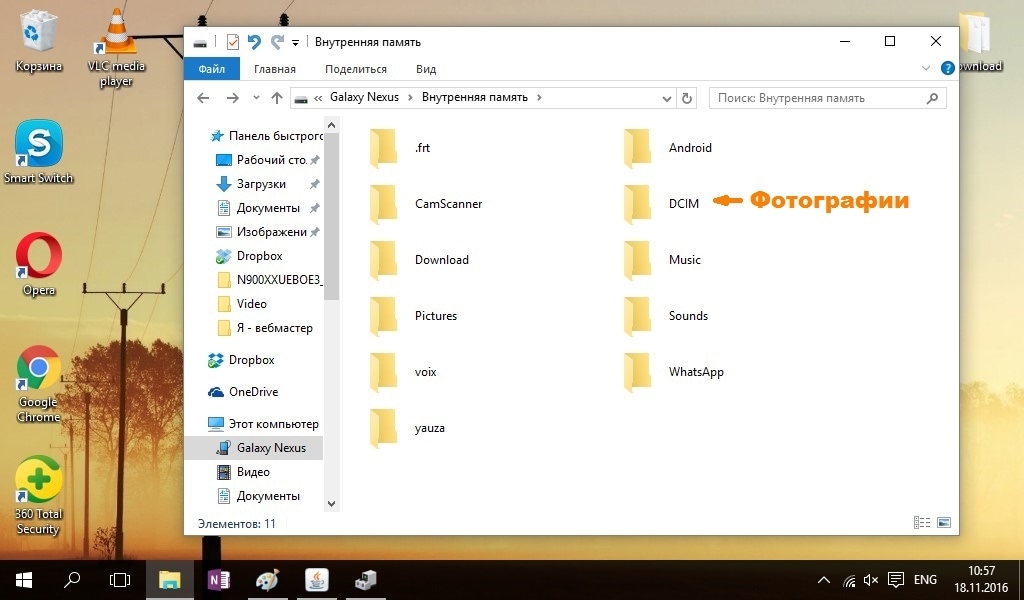
Для Mac в Google разработали специальную программу — Android File Transfer, используйте ее для переноса файлов.
Фото и видео
1 Откройте галерею. Файлы в ней расположены по альбомам (папкам).Чтобы узнать, где хранится тот или иной альбом, откройте из него любое фото или видео.
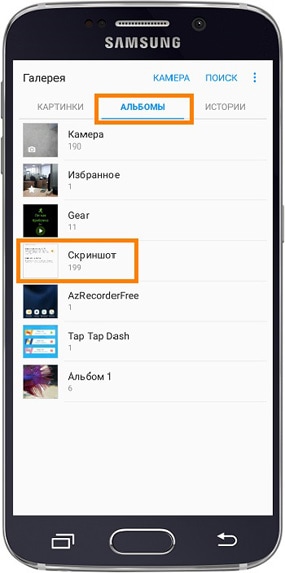

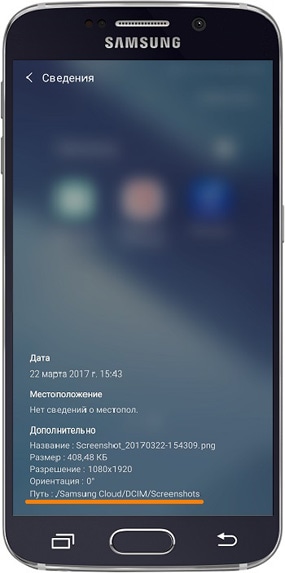
Обычно фото и видео хранятся в папках DCIM (фото и видео с камеры), Pictures, Downloads (загруженные файлы), Bluetooth.
Обычно музыка хранится в папках Music, Downloads, Bluetooth.
Если не можете определить, в каких папках лежат нужные файлы — копируйте все папки, которые есть в памяти устройства.
Как сохранить другие данные через программу Smart Switch
Чтобы сохранить другие файлы, настройки и данные используйте программу Smart Switch. Программа сохранит:
• Контакты, журнал вызовов
• SMS, S Planner (события календаря), E-mail (аккаунты электронной почты)
• Музыка, фото, видео, документы
• Обои рабочего стола, браузер «Интернет» (закладки, настройки)
• Приложения (только установочные файлы, данные приложений не сохраняются)
• Настройки, часы (будильники)
• Заметки

Google-аккаунт самое простое средство для переноса ваших данных между телефонами, на базе ОС Android.
Что делать:
Открыть меню «Настройки» и найти пункт «Восстановление и сброс».

- Активировать пункт «Резервирование/копирование данных»;
- Зайти в пункт меню «Восстановление и сброс» и активировать пункт «Автовосстановление»;

Плюсы:
- Нет необходимости в использовании сторонних программ;
- Минимум действий;
- Копируются абсолютно все данные.
Минусы:
- Необходимо стабильное подключение к сети интернет;
- Процесс переноса данных может затянуться на длительное время;
- Должна быть создана учетная запись Google (в противном случае необходимо ее создать).
С Huawei на Android-смартфон (или наоборот)
Для копирования информации на новый смартфон Huawei разработали программу «Phone Clone».
- Для начала скачайте программу из Google Play Маркет и установите ее на оба смартфона: на новый и на старый.
- Запустите программу на новом смартфоне. Из предложенного выберите пункт «Это новый телефон (отправка)». Новый смартфон создаст беспроводное WiFi-соединение, и вам будет доступен пароль от сети WiFi.

Плюсы:
Минусы:
- Подойдет только для телефонов марки Huawei (хотя бы одно из двух);
- Процесс переноса данных может затянуться на длительное время;
- Могут возникнуть сложности с обнаружением нового телефона на старом.
С Samsung на другой Samsung
Для переноса ваших данных на новый аппарат, Samsung разработали программу Smart Switch.


Плюсы:
Минусы:
- Подойдет только для телефонов марки Samsung;
- Процесс переноса данных может затянуться на длительное время;
- Необходимо стабильное подключение к сети интернет;
Перенос контактов с помощью Bluetooth
Такую процедуру можно совершать не только с контактами, но и с фотографиями музыкальными файлами, документами и т.д.
Перенос данных с помощью карты памяти
Для этого потребуется файловый менеджер – можно пользоваться как встроенным, установленным производителем, так и сторонним, например, «ES проводник» (бесплатное приложение на Google Play). Запустите приложение и откройте боковое меню.

- Зайдите во вкладку «Локальное хранилище» и выберите пункт Internal Storage;
- Нажмите на папку, из которой хотите скопировать информацию;
- Нажмите на нее и удерживайте – на нижней панели меню появится выбор действий;
- Выберите «Скопировать/Copy»;
- В боковой панели управлений выберите пункт «SD Card»;
- Нажмите на папку, в которую хотите скопировать информацию;
- На нижней панели меню выбе6рете «Вставить/Paste»;
Таким образом можно скопировать фотографии, музыку, документы, видео и другие файлы.
Чтобы перенести контакты на карту памяти:
- Откройте в телефоне раздел меню «Контакты»;
- Зайдите в настройки раздела меню (три вертикальные точки);
- Выберите пункт «Импорт/экспорт»;


Метод 1: Резервное копирование телефона Samsung на компьютер с помощью MobileTrans [Самый простой способ]
MobileTrans от Wondershare - это самое простое решение для резервного копирования данных телефона или планшета Samsung непосредственно на компьютер. Всего одним щелчком мыши вы можете создать резервную копию всех данных вашего устройства на компьютере и впоследствии восстановить их, используя MobileTrans – Restore.
Вот несколько простых шагов, которые необходимо выполнить для резервного копирования данных телефона Samsung на компьютер с помощью MobileTrans - Backup.
Шаг 1: Запустите приложение и подключите телефон
Для начала просто установите MobileTrans - Backup на компьютер и запускайте его всякий раз, когда хотите сделать резервную копию телефона Samsung в системе. Подключите устройство Samsung к компьютеру с помощью USB-кабеля и выберите функцию " Backup" на главном экране MobileTrans.

Шаг 2: Выберите типы данных, которые вы хотите сохранить
MobileTrans - Backup автоматически определит подключенное устройство и представит его снимок. Он также отобразит список различных типов данных, которые вы можете включить в файл резервной копии. Просто выберите то, что вы хотите сохранить, и нажмите кнопку " Start " для резервного копирования телефона Samsung.

Шаг 3: Завершите процесс резервного копирования
Пока MobileTrans - Backup будет сохранять ваши данные, просто подождите некоторое время и не отключайте телефон в процессе. Вы получите уведомление об успешном сохранении резервной копии, что позволит вам безопасно извлечь телефон Samsung из компьютера.
Метод 2: Резервное копирование телефона Samsung в аккаунт Google
Как известно, все устройства Android по умолчанию автоматически подключаются к учетной записи Google. Поэтому вы также можете создавать резервные копии заметок, фотографий, электронной почты, календаря и других типов данных Samsung в привязанном аккаунте Google. Поскольку Google предоставляет только 15 ГБ бесплатного пространства для каждого аккаунта, убедитесь, что у вас достаточно места для хранения данных. Кроме того, для загрузки всех этих данных на Google Диск необходимо активное подключение к Интернету.
В настоящее время в аккаунте Google можно сохранить фотографии, календарь, данные приложений, данные Play Store, контакты, календарь и т. д. Как только вы будете готовы, вы можете выполнить следующие шаги для резервного копирования телефона Samsung через Google.
Шаг 1: Верификация учетной записи Google
Прежде чем синхронизировать данные телефона с учетной записью Google, убедитесь, что вы вошли в правильную учетную запись Google. Для этого перейдите в Настройки > Аккаунты > Google и проверьте связанный аккаунт. Если это не ваш аккаунт, удалите его отсюда и войдите в нужный аккаунт.

Шаг 2: Резервное копирование телефона Samsung через Google
Зайдя в настройки аккаунта Google на телефоне, вы можете просто нажать на свой аккаунт и включить опцию синхронизации. Здесь вы можете включить/выключить функцию синхронизации любого типа данных. Кроме того, нажмите на значок с тремя точками сверху и выберите кнопку "Синхронизировать сейчас", чтобы немедленно создать резервную копию вашего устройства.

Метод 3: Резервное копирование телефона Samsung в учетную запись Samsung Cloud
Для начала необходимо связать устройство с активным телефоном Samsung и впоследствии синхронизировать с ним свои данные. Резервное копирование заметок Samsung и других типов данных с помощью облачного сервиса можно выполнить следующим образом:
Шаг 1: Настройте учетную запись Samsung
Если ваш телефон не связан с учетной записью Samsung, то просто зайдите в Настройки > Облако & Учетные записи > Учетные записи и выберите Добавить новую учетную запись. Из списка доступных вариантов выберите Samsung и войдите в свою учетную запись Samsung. Вы также можете выбрать создание новой учетной записи Samsung отсюда.

Шаг 2: Резервное копирование телефона Samsung в облако Samsung
Как только ваша учетная запись Samsung будет привязана к устройству, перейдите в раздел Настройки > Облако & Учетные записи и выберите только что добавленную учетную запись Samsung Cloud. Отсюда вы можете просто включить/выключить различные типы данных, которые вы хотите синхронизировать. Вы можете нажать на значок с тремя точками сверху и выбрать кнопку "Sync Now", чтобы сделать ручную резервную копию телефона Samsung.

Теперь, когда вы знаете три различных способа резервного копирования телефонов Samsung, вы можете легко выбрать предпочтительный метод. Если вы хотите создать резервную копию телефона Samsung в облачном сервисе, то можно выбрать Google Drive или Samsung Cloud. Если же вы хотите быстро создать резервную копию телефона Samsung на компьютере, то идеальным вариантом будет MobileTrans - Backup.
Читайте также:

